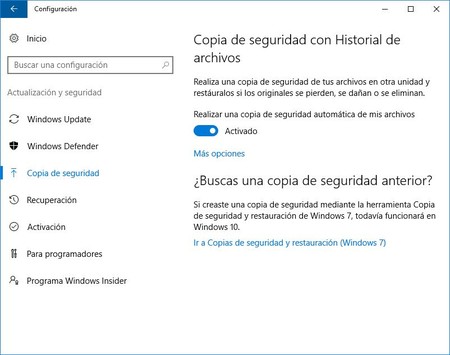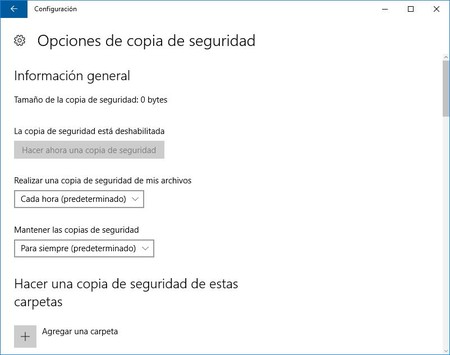1. MeetingBurner
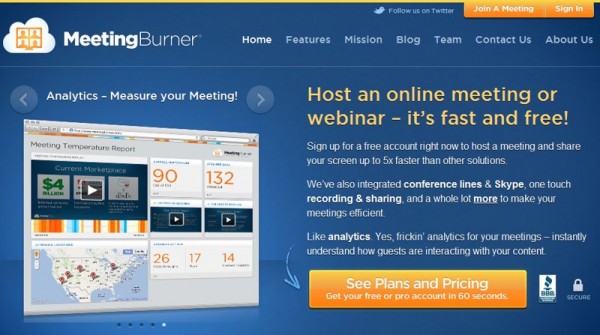
Servicio online sin necesidad de descargas adicionales que incluye integración con Skype, grabación de archivos de audio para compartirlos luego instantáneamente, transmisión en vivo de la pantalla del anfitrión y hasta estadísticas para registrar la interacción de los usuarios presentes en la charla. Cuenta con planes de pago y uno gratuito con un límite de 15 usuarios simultáneamente.
2. WebEx
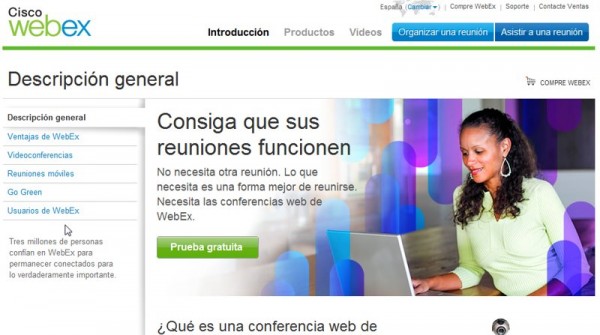
Compartir escritorio, audio, video, ficheros, conectarse a través de móviles, trabajar en documentos colaborativamente o armar una lluvia de ideas con los trazos de cada usuario, entre otras opciones. Un conocido en el mundo empresarial con un costo es de US$19 mensuales siendo ofrecido en versiones para Windows, Mac, Linux y Solaris.
3. Huddle
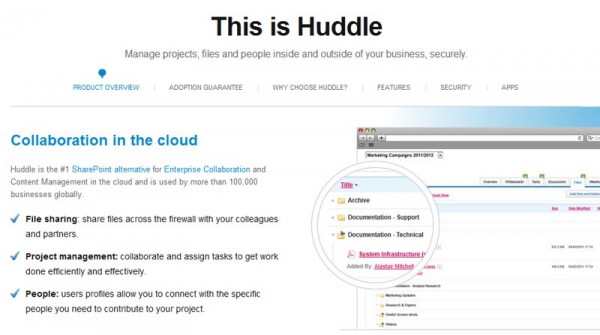
Destaca entre el resto del grupo por sus opciones extra para la gestión de proyectos, herramientas para administrar tareas y manejar documentos contando con acceso incluso desde móviles. Exceptuando la versión de prueba, para empezar a utilizar el servicio es necesario contactar directamente con sus creadores para que armen un presupuesto personalizado.
4. Meetin.gs
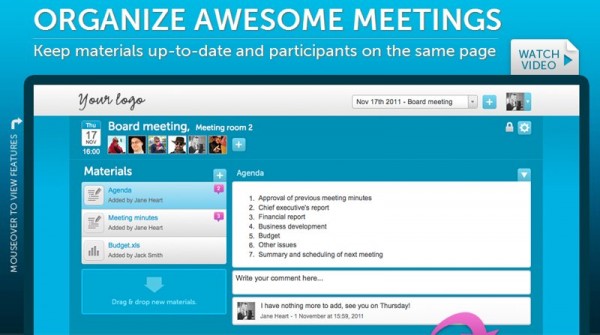
Para la gestión de reuniones: edición de documentos, opciones para compartir material (notas, ficheros), manejar agendas, invitar contactos en segundos y más. Se integra perfectamente con Dropbox, Skype, servicios de calendarios y redes sociales (también vía móvil). Su video promocional muestra lo sencillo y veloz de su implementación.
5. Fuze Meeting
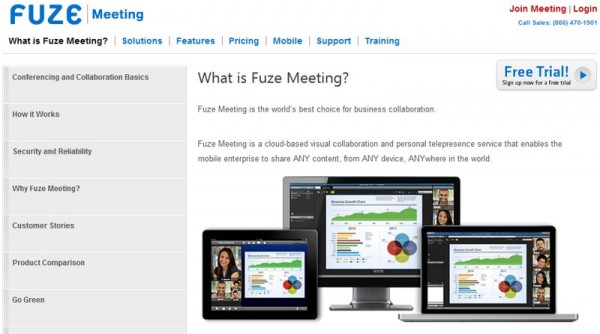
La “telepresencia” es lo más promocionado como una de sus especialidades contando con aplicaciones para iPad, Android y BlackBerry. Caracterizado por la transmisión de video (también compartiendo escritorio) y contenido en alta resolución, una interfaz intuitiva, grabación de cada videoconferencia y la importación de contactos a través de varias redes sociales. Sus planes inician en US$29 mensuales.
6. Twiddla
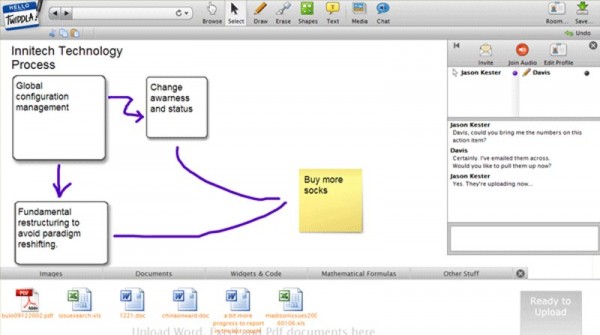
Para reunirse a trabajar con compañeros de estudio o de la compañía usando una pizarra multifuncional (formas, líneas, trazos libres, imágenes) que además permite compartir documentos y comunicarse vía audio o texto. Una alternativa excelente para crear diagramas de flujo o registrar todo tipo de ideas colaborativamente, algo tan necesario en campos como el diseño gráfico.
7. Videollamadas de Facebook
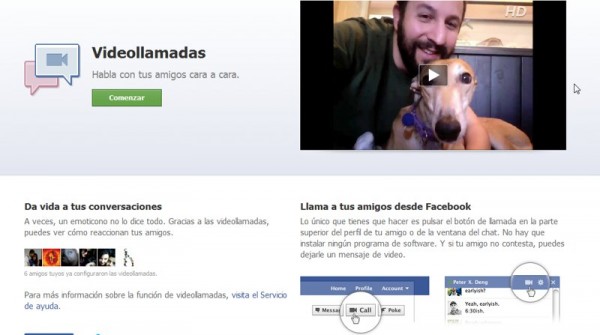
Una funcionalidad que el equipo de Mark Zuckerberg lanza semanas después de que Google la pusiera a funcionar en su red social. Es un nuevo nivel para las redes sociales al posibilitar el encuentro en tiempo real ya no sólo como chat sino con opciones de videollamada. La ventaja es la cantidad de usuarios registrados en Facebook y Skype como pilar de potenciación.
8. TinyChat
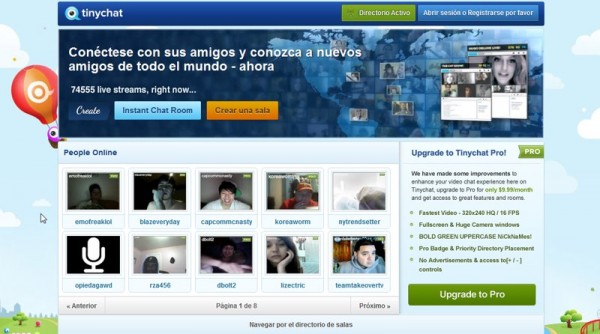
Aunque en general es una sala de chat de video, lo importante de TinyChat es su integración con las redes sociales (Facebook, Tumblr, Twitter) para armar una conversación al instante hasta con 12 personas usando su webcam y cualquier número de usuarios adicionales escribiendo. Perfecto para interactuar, por ejemplo, con los que siguen nuestra marca vía Social Media.
9. Videollamadas grupales de Skype
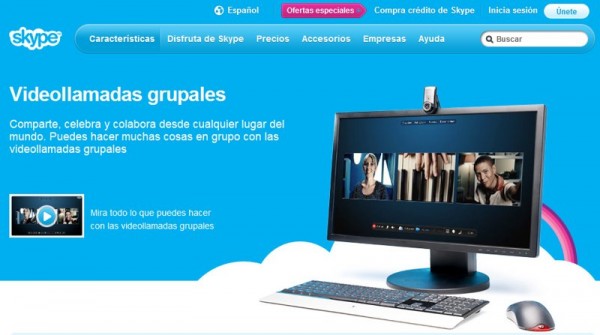
El actual líder en cuanto a llamadas vía internet (VoIP) cuenta con una interesante opción de videollamadas grupales útil entra otras situaciones para reuniones familiares, contactar con los miembros del grupo de trabajo o hablar con clientes conectados en cualquier parte del planeta a través de los miles de dispositivos compatibles con Skype. Requiere al menos que uno de los usuarios conectados tenga cuenta Premium.
10. Google+ y sus Hangouts

11. DUO by Google
Es multiplataforma. Como principal diferencia frente a servicios como Facetime, exclusivo de Apple, Duo se podrá utilizar tanto en iOS como en Android, y viceversa. Como pega a esta multiplataforma, Duo sólo estará disponible para versiones Jelly Bean de Android o superior, y para iPhones con iOS 9 o superior.
Duo, disponible para todos y con cualquier red
Al igual que ocurre con WhatsApp, Duo emplea la agenda de contactos para funcionar, por lo que tener una cuenta de Google no será necesario. Aunque sí se permite registrarse con Gmail o con un número de Google Voice.
Según informa la compañía, Duo funcionará al mismo rendimiento con distintas calidades de red, incluso con 2G. Además, aseguran el correcto funcionamiento, sin cortes, cuando se sucede un cambio de red WiFi a red telefónica. “Duo tratará de ajustar la calidad del vídeo a la velocidad de la red, pero si la red es demasiado lenta para mantener una videollamada, entonces Duo detendrá automáticamente el vídeo para mantener la llamada sólo con audio”, aseguran desde Google.
Google ha apostado por un modelo one-to-one. Un sistema sencillo de utilizar que sólo permite mantener conversaciones individuales por teléfono móvil. Este modelo se entiende en el sentido en que Duo no es una aplicación única y en solitario, sino que forma parte de Allo, la aplicación de mensajería similar a WhatsApp que prepara el gigante tecnológico. Aplicación de la que todavía no se conoce fecha de lanzamiento, pero sí que emplea la inteligencia artificial para proponer respuestas predictivas o comprar entradas de un concierto desde la misma aplicación.
Interfaz sencilla y con función Toc Toc
Duo tiene una interfaz muy sencilla en tonos azul y naranja. Desde el inicio, la app ofrece dos opciones: llamar a uno de tus contactos usados recientemente o iniciar una videollamada con otro.
Toc Toc permite al receptor de la llamada ver durante 30 segundos y en directo una vista previa del emisor de la llamada
Se puede ajustar el uso de datos móviles, visualizar el número de teléfono con el que opera la aplicación y poder darlo de baja, ver los números bloqueados e incluir nuevos en la lista, consultar información, condiciones y privacidad, y, por último, la función Toc Toc.
La función Toc Toc es la gran novedad de Duo y permite al usuario que recibe la llamada ver durante 30 segundos y en directo una vista previa de la persona que está llamando. Es decir, durante medio minuto y sin tener que aceptar la llamada, el usuario puede saber en tiempo real quién llama y qué hace mientras llama. No hace falta ni estar en la aplicación para ver la cara de la persona, ni siquiera tener el dispositivo desbloqueado.
La función Toc Toc puede desactivarse y por el momento sólo funciona a pleno rendimiento en Android. Además, sólo se puede utilizar con teléfonos incluidos en la lista de contactos. Y para que Toc Toc pueda funcionar en la pantalla de bloqueo, el sistema operativo deberá aceptar un archivo APK con el que Google pueda actuar en dicha pantalla.
Esto último no supone problema alguno a los Android, pues emplea un software libre que permite la descarga de todo tipo de apps. Sin embargo, Apple tiene una política de aplicaciones más restrictiva que no permite descargar aquellas de las que no conoce el desarrollador del producto. Este hecho se traslada a la prohibición por parte del smartphone de instalar determinadas funciones.
“iOS no proporciona la capacidad de actuar en la pantalla de bloqueo a las aplicaciones, por lo que Toc Toc solo funcionará si la aplicación ya está abierta en el teléfono del receptor”, han concluido desde Google.